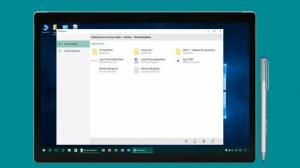विंडोज 10 बिल्ड 10122 में नया क्या है?
विंडोज 10 बिल्ड 10122 जारी कर दिया गया है और कई उपयोगकर्ता यह जानने में रुचि रखते हैं कि इस बिल्ड में नया क्या है। यहां एक संक्षिप्त परिवर्तन लॉग दिया गया है जो आपको इस बात का अंदाजा देगा कि माइक्रोसॉफ्ट किस पर काम कर रहा है। बाकी पढ़ें।
प्रारंभ और सातत्य सुधार
यह बिल्ड कुछ ऐसे बदलावों का परिचय देता है जिन्हें जो ने बिल्ड और इग्नाइट पर कुछ हफ़्ते पहले स्टार्ट और कॉन्टिनम दोनों के लिए दिखाया था। Microsoft ने बेहतर समरूपता के लिए पावर और सभी ऐप्स के बगल में स्टार्ट के नीचे बाईं ओर फ़ाइल एक्सप्लोरर और सेटिंग्स को स्थानांतरित करके स्टार्ट के दृश्य लेआउट को और परिष्कृत किया। इसके अलावा, स्टार्ट मेन्यू और स्टार्ट स्क्रीन के बीच टॉगल करने की क्षमता को वैयक्तिकरण सेटिंग्स के तहत नए स्टार्ट सेटिंग्स पेज पर ले जाया गया है। माइक्रोसॉफ्ट ने ऐसा इसलिए किया क्योंकि डेस्कटॉप, लैपटॉप या ऑल-एन-वन्स जैसे उपकरणों के विशाल सेट पर, वे उम्मीद करते हैं कि उपयोगकर्ता उपयुक्त चुनेंगे प्रारंभ के लिए आकार (या बस डिफ़ॉल्ट के साथ जाएं) और उसी के साथ रहें - जिससे यह बटन हर समय मौजूद रहता है अनावश्यक। उन्होंने यह भी देखा कि यह बटन उपयोगकर्ताओं के लिए भ्रम पैदा कर रहा था, जहां कई लोगों ने सोचा कि वे टैबलेट मोड में कैसे पहुंचे, जब यह सब किया था, तो स्टार्ट का आकार बदलना था। टॉगल को स्टार्ट सेटिंग्स में ले जाने से न केवल इस भ्रम को दूर करने में मदद मिलती है, बल्कि इसने स्टार्ट के शीर्ष क्रोम को थोड़ा और चिकना बनाने की क्षमता भी दी। और 2:1 या टैबलेट पर लोगों के लिए याद रखें, जब आप टैबलेट मोड में होंगे तो विंडोज 10 अपने आप स्टार्ट को उपयुक्त आकार में बदल देगा। आप सेटिंग > वैयक्तिकरण > प्रारंभ पर जाकर टेबलेट मोड में रहे बिना पूर्ण स्क्रीन प्रारंभ को सक्षम कर सकते हैं।
टैबलेट मोड
टैबलेट मोड की बात करें तो Microsoft भी Continuum में सुधार करना जारी रखता है। जब आप टेबलेट मोड में स्विच करते हैं, तो बायां फलक अब ढह जाता है और ऊपर बाईं ओर स्थित आइकन पर क्लिक करके इसे वापस लाया जा सकता है। स्टार्ट में अब उपलब्ध स्थान का बेहतर उपयोग करने के लिए बड़ी टाइलें हैं- जैसा कि विंडोज 8.1 में देखा गया था।
माइक्रोसॉफ्ट बढ़त
इस बिल्ड में माइक्रोसॉफ्ट एज के लिए नया टैब पेज है जिसे जो ने अप्रैल में बिल्ड में दिखाया था। इस पृष्ठ में शीर्ष साइटों, विशेष रुप से प्रदर्शित ऐप्स और एमएसएन की सामग्री सहित एक संशोधित लेआउट है। इसे आपको वेब पर आपके अगले गंतव्य तक जल्द से जल्द पहुंचाने के लिए डिज़ाइन किया गया है। पृष्ठ की सामग्री को सेटिंग में हल्के ढंग से अनुकूलित किया जा सकता है। उपयोगकर्ताओं के इंटरैक्ट करने के तरीके के बारे में अधिक जानने के लिए Microsoft अभी भी नए टैब पेज के कई अलग-अलग संस्करणों का परीक्षण कर रहा है Microsoft Edge के साथ, और उन्होंने जितना डेटा और प्रतिक्रिया प्राप्त करने के लिए इसे वर्तमान डिफ़ॉल्ट होमपेज के रूप में सेट किया है मुमकिन। माइक्रोसॉफ्ट ने माइक्रोसॉफ्ट एज में कुछ अन्य चीजें भी शामिल की हैं जिनमें इनप्राइवेट मोड, वेबसाइटों को शुरू करने की क्षमता, इतिहास दृश्य, एक नया एनिमेटेड रीडिंग व्यू आइकन, और टैब पर एक ऑडियो संकेतक जिसमें वेब पेज ध्वनियां या खेल रहे हैं संगीत। इस बिल्ड में माइक्रोसॉफ्ट एज में चक्र इंजन में नवीनतम संवर्द्धन भी शामिल है, जो अब सभी 64-बिट ब्राउज़रों का नेतृत्व करता है Google के ऑक्टेन 2.0 बेंचमार्क और Apple के जेट स्ट्रीम बेंचमार्क दोनों में, और क्लास-अग्रणी ECMAScript 6 पेश करता है कार्यान्वयन।
विंडोज 10 डिफ़ॉल्ट ऐप्स को कैसे हैंडल करता है, इसमें बदलाव
'डिफॉल्ट ऐप्स' उस तरीके को संदर्भित करता है जो विंडोज़ फ़ाइल प्रकारों और प्रोटोकॉल (जैसे HTTP) को उन विंडोज़ अनुप्रयोगों में मैप करता है जो वे डिफ़ॉल्ट रूप से खोलते हैं। उदाहरण के लिए, आपका पसंदीदा फोटो संपादक .JPG फ़ाइलों के लिए डिफ़ॉल्ट ऐप के रूप में सेट किया जा सकता है, जिसका अर्थ है कि जब आप फ़ाइल एक्सप्लोरर में .JPG फ़ाइल पर डबल-क्लिक करते हैं, तो वह उस फ़ोटो संपादक में खुलती है। विंडोज 8.1 में, क्लासिक विंडोज एप्लिकेशन (Win32) आपसे अपने डिफॉल्ट्स को बदलने के लिए कहने के लिए संकेत दे सकता है, इसलिए आपने इंस्टॉल के दौरान और लॉन्च होने के बाद कई संकेत देखे होंगे। हालाँकि, Windows Store ऐप्स इस प्रॉम्प्ट को लागू नहीं कर सके। इसके बजाय, आपके ऐप्स इंस्टॉल होने के बाद एक अधिसूचना बैनर दिखाई देगा जो आपको बताएगा कि नए ऐप्स उपलब्ध हैं और आप अपने डिफ़ॉल्ट को बदलने के लिए इस बैनर पर क्लिक करेंगे।
विंडोज 10 के साथ, सभी ऐप - क्लासिक विंडोज ऐप और यूनिवर्सल विंडोज ऐप - दोनों ही आपके डिफॉल्ट्स को बदलने के लिए संकेत देने में असमर्थ होंगे, केवल विंडोज़।
उदाहरण के लिए - यदि आप एक नया फोटो संपादक स्थापित करते हैं और फाइल एक्सप्लोरर में जाते हैं और जेपीजी फाइल खोलने के लिए डबल-क्लिक करते हैं - तो विंडोज आपको अपने डिफ़ॉल्ट को नए ऐप में बदलने का संकेत देगा। तो जब यह मायने रखता है तो संकेत संदर्भ में दिखाया जाता है, सेटअप के दौरान या ऐप लॉन्च होने पर यादृच्छिक रूप से नहीं।
माइक्रोसॉफ्ट को क्लासिक विंडोज ऐप्स के लिए कुछ संगतता कार्य करना पड़ा है और आप उन जगहों पर एक नया डायलॉग बॉक्स देख सकते हैं जहां क्लासिक विंडोज़ ऐप्स ने पहले आपको अपना डिफ़ॉल्ट सेट करने के लिए कहा था:
समय के साथ, ऐप्स को डिफ़ॉल्ट के लिए नए विंडोज 10 मॉडल के साथ संरेखित करने के लिए अपडेट किया जाता है, आपको यह डायलॉग अब और नहीं देखना चाहिए।
जो लोग विंडोज 7 या विंडोज 8.1 से अपग्रेड करते हैं, उनके लिए सेटअप प्रोग्राम आपको एक मौका देगा विंडोज़ के हिस्से के रूप में आने वाले नए यूनिवर्सल विंडोज़ ऐप्स के शुरुआती सेट अप के दौरान अपने डिफ़ॉल्ट अपग्रेड करें 10.
पुन: डिज़ाइन किया गया अंदरूनी हब
इनसाइडर हब ने विंडोज 10 में शामिल अन्य यूनिवर्सल विंडोज ऐप के समान डिज़ाइन का उपयोग करके इस बिल्ड में एक ओवरहाल प्राप्त किया है। अपडेट किए गए नए होमपेज को देखें जहां quests को सामने और बीच में दिखाया गया है। आप मेनू और ऊपर बाईं ओर आसानी से विभिन्न सामग्री पर नेविगेट कर सकते हैं, आपका प्रोफ़ाइल पृष्ठ एक नज़र में देखा जा सकता है, और घोषणा और अलर्ट संक्षिप्त रूप से व्यवस्थित हैं। आप आसानी से ज्ञात मुद्दों को भी ढूंढ सकते हैं, जो अंदरूनी सूत्रों से एक शीर्ष अनुरोध था, और उन उपलब्धियों के लिए नए बैज देखें जिन्हें आपने अर्जित किया है और अर्जित कर सकते हैं।
स्रोत: माइक्रोसॉफ्ट.